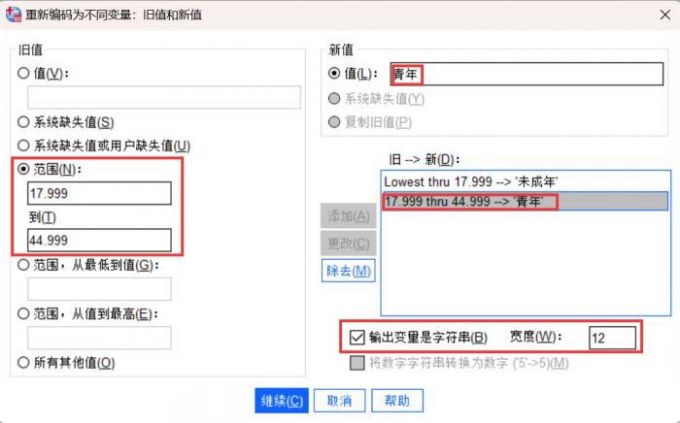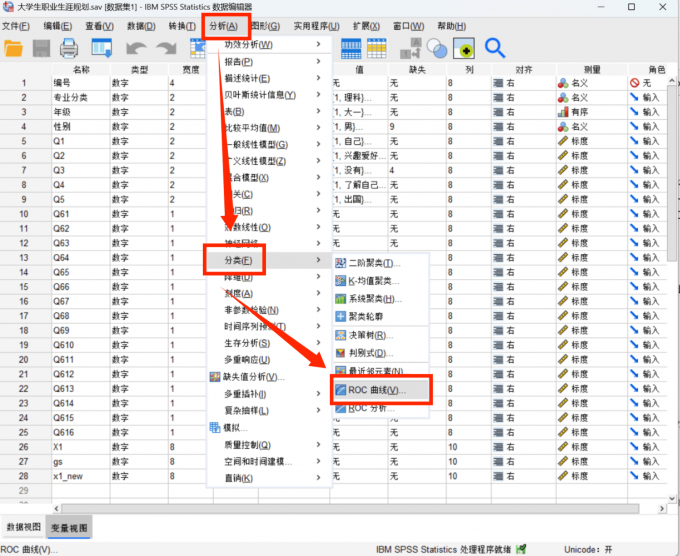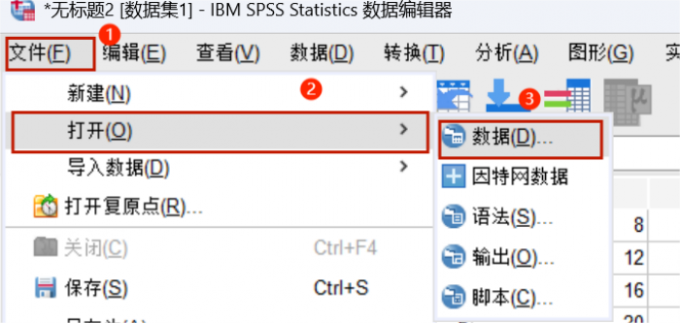- 首页
- 产品
- 下载
-
帮助中心
SPSS重新编码旧值和新值为什么是灰色 SPSS重新编码为新的变量怎么办
发布时间:2025-05-26 09: 21: 00
品牌型号:联想ThinkBook
系统:windows10 64位旗舰版
软件版本:IBM SPSS Statistics 29.0
在数据分析领域,如果研究者需要对现有的变量信息进行分类或分层次处理,推荐使用SPSS重新编码的功能进行操作,能够将计量资料转变为等级资料或分类资料。今天,我们以SPSS重新编码旧值和新值为什么是灰色,SPSS重新编码为新的变量怎么办这两个问题为例,带大家了解一下SPSS重新编码的知识。
一、SPSS重新编码旧值和新值为什么是灰色
如果在SPSS重新编码的操作阶段,我们看到显示页面的旧值和新值为灰色,表明编码的依据或者定义范围有误,不适合现今变量数据的编码,所以需要研究者掌握和理解数据的变量信息和含义。SPSS重新编码的应用功能既可以把同类型的数值变量进行重新编码和转换,也可以实现数值变量和文字变量之间的转换。
1、下图是某城市社区居民的体检数据,包含体检者的序号、性别、年龄、身高、体重、初始血糖等数据信息,体检医院想要对初步的体检信息进行进一步细化,得知不同年龄段的居民相应的身体机能情况,那么就需要对年龄数值进行分等级的文字变量转换。

图1:年龄数值转变为年龄段的文字变量 2、首先在SPSS编辑功能框找到转换的按键,点击其中的【重新编码为不同变量】的功能模块,然后把年龄数据移动到下图中央的数字变量变为输出变量的显示栏,输出变量名称即为年龄阶段。按照医院体检标准,将小于18岁的年龄人群定义为未成年,大于等于18岁小于45岁的人群定义为青年,大于等于45岁小于65岁的人群定义为中年,大于等于65岁的人群定义为老年。

图2:年龄阶段的编码命名 3、在旧值和新值编码的功能页面,我们先定义未成年的编码数值,并确认输出变量是字符串,宽度设置为12,在从最低到值的范围内输入17.999,这表示数值框定在小于17.999岁的年龄编码为未成年。

图3:未成年编码数值范围 4、接下来我们在自主定义的范围设置17.999到44.999的数值区间,在新值命名为青年,确认输出变量是字符串,宽度设置为12,表示数值框定在大于等于17.999岁并小于44.999岁的年龄编码为青年。
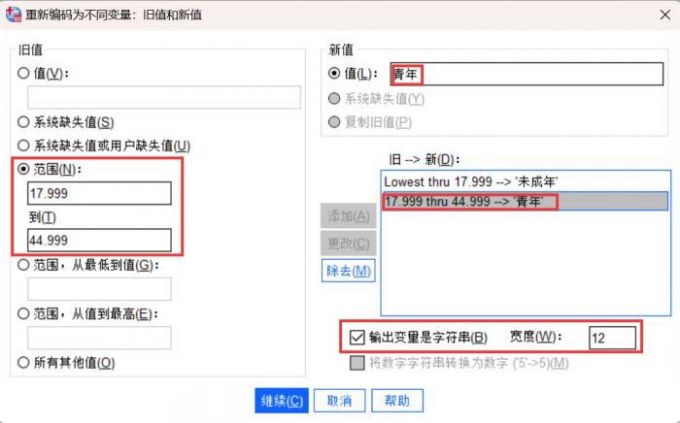
图4:大于等于17.999并小于44.999的定义范围 二、SPSS重新编码为新的变量怎么办
在对意向数据确认了编码的数值或赋值标准后,我们可以借助SPSS转换模块的功能应用完成新的变量编码,按照数值范围确认、新值变量名称输入、旧值到新值的添加转换的步骤依次进行,便可以得到新的编码数据列。
1、我们继续对中年人群的年龄编码,在自主定义的范围设置44.999到64.999的数值区间,在新值命名为中年,确认输出变量是字符串,宽度设置为12,表示数值框定在大于等于44.999岁并小于64.999岁的年龄编码为中年人群。

图5:继续进行中年群体的年龄编码 2、最后来定义老年人群的编码数值,确认输出变量是字符串,宽度设置为12,在从值到最高的范围内输入64.999,这表示数值框定在大于64.999岁的年龄归为老年人群的编码范围。

图6:四个年龄阶段的定义范围 3、之后在不同变量的编码设置中点击继续和确认按键,我们就能够在SPSS数据视图页面得到命名为年龄阶段的新的编码数据列,看到不同年龄数值归属的具体年龄阶段,例如序号3的体检者年龄为13岁,属于未成年范围,序号9的体检者年龄为35岁,属于青年范围。

图7:新的编码变量 三、小结
以上就是SPSS重新编码旧值和新值为什么是灰色,SPSS重新编码为新的变量怎么办的解答。如果研究者需要对现有的变量信息进行分类或分层次处理,推荐使用SPSS重新编码的功能进行操作。最后,也欢迎大家前往SPSS的中文网站,学习更多关于数据分析的操作技巧。
展开阅读全文
︾
标签:重新编码功能,SPSS教程
读者也访问过这里:热门文章SPSS数据分析显著性差异分析步骤 SPSS显著性差异分析结果怎么看数据的显著性差异分析主要有三种方法,分别是卡方检验、T检验和方差分析。这三种方法都有具体的数据要求:卡方检验是对多个类别的数据进行分析,T检验是对两组数据进行分析,方差分析是对多组数据进行检验。下面,小编具体说明一下SPSS数据分析显著性差异分析步骤,SPSS显著性差异分析结果怎么看。2022-01-07实践SPSS单因素方差分析之检验结果解读在《实践SPSS单因素方差分析之变量与检验方法设置》一文中,我们已经详细地演示了IBM SPSS Statistics单因素方差分析方法的变量选择以及相关的选项、对比设置。2021-01-11spss如何做显著性分析 spss显著性差异分析怎么标abc在统计分析中,显著性分析是分析相关因素之间是否存在显著影响关系的关键性指标,通过它可以说明分析结论是否由抽样误差引起还是实际相关的,可论证分析结果的准确性。下面大家一起来看看用spss如何做显著性分析,spss显著性差异分析怎么标abc。2022-03-14SPSS回归分析中的f值是什么 SPSS回归分析F值在什么范围合适回归分析中以R表示相关性程度的高低,以F评价回归分析是否有统计学的意义,使用IBM SPSS Statistics进行回归分析,可以非常快速的完成R,F的计算,并且给出回归曲线方程,那么,SPSS回归分析中f值是什么?SPSS回归分析F值在什么范围合适,本文结合实例向大家作简单的说明。2022-07-22SPSS多元logistic回归分析的使用技巧回归分析是数据处理中较为常用的一类方法,它可以找出数据变量之间的未知关系,得到较为符合变量关系的数学表达式,以帮助用户完成数据分析。2021-04-26SPSS相关性分析结果怎么看相关性分析是对变量或个案之间相关度的测量,在SPSS中可以选择三种方法来进行相关性分析:双变量、偏相关和距离。2021-04-23最新文章SPSS怎么计算Z分数 SPSS标准化后原始值怎么还原假设小明在期末考试中语文考了90分、数学考了85分,我们可以很轻易地比较出小明的语文分数是高于数学的,但是这就能说明他的语文比数学要好吗?显然不能,我们还需要比较小明所在班级的平均分,假如数学平均分为70标准差为10、语文平均分为82标准差为8,那么实际上小明的数学z分数为1.5,语文成绩为1.0,因此小明的数学成绩在班级中的排名是高于语文成绩在班级中的排名的,即实际上小明的数学成绩考得更好。Z分数就是这样帮助我们比较不同维度数据的一种统计工具。接下来我就给大家介绍一下SPSS怎么计算Z分数,SPSS标准化后原始值怎么还原。2026-01-08SPSS事后比较怎么选择 SPSS事后比较怎么看SPSS作为一款优秀的数据统计分析软件,软件内有许多的数据统计分析方法,可以帮助统计人员为研究项目提供可靠、有价值的数据,同时SPSS还可以帮助统计人员清理研究数据中的冗余数据,为研究结果的准确性提供了保障。今天要给大家介绍的是有关SPSS事后比较怎么选择,SPSS事后比较怎么看的相关内容。2026-01-08SPSS如何做共线性诊断 SPSS共线性诊断结果怎么看共线性诊断是数据分析过程中较为常见的一种分析模型,利用共线性诊断可以判断自变量之间是否存在明显的相关性。当我们获得共线性结果后,可以将原本散乱的变量信息进行分类,这样就更方便我们后续去查找这些数据了。今天我就以SPSS如何做共线性诊断,SPSS共线性诊断结果怎么看这两个问题为例,来向大家讲解一下有关共线性诊断的相关内容。2026-01-08SPSS ROC阈值怎样确定 SPSS ROC阈值选择导致敏感度过低怎么办说到阈值分析,我们脑海中可能会想到常规的寻找阈值关键临界点的分析方式(例如在医学当中会通过阈值分析的方式来确定药物在病人体内生效的时间临界点)。但是在有些分析场景中,就需要用到ROC曲线作为阈值分析的工具,ROC曲线作为阈值分析中的一个重要工具,可以用来找到数据点位发生明显截断变化的临界点。下面以SPSS为例,给大家介绍SPSS ROC阈值怎样确定,SPSS ROC阈值选择导致敏感度过低怎么办。2025-12-17SPSS趋势卡方怎么做 SPSS趋势卡方检验怎么看正相关趋势卡方是SPSS中检验变量相关性的方法之一,当我们的分析数据中存在多个变量时,就可以使用趋势卡方来检验这些变量是否相互关联、相互影响。检验完毕后,我们也可以根据这些检验结果来选择更加合适的数据分析模型。今天我就以SPSS趋势卡方怎么做,SPSS趋势卡方检验怎么看正相关这两个问题为例,来向大家讲解一下趋势卡方的相关知识。2025-12-17SPSS如何计算线性回归 SPSS线性回归数据分析SPSS是一款功能十分强大的数据分析软件,它将原本复杂的数据分析工作变得简洁化,并通过友好的图像界面满足普罗大众的日常需求。而线性回归是SPSS中最核心的功能模块之一。今天我就以SPSS如何计算线性回归,SPSS线性回归数据分析这两个问题为例,来向大家讲解一下有关线性回归的知识。2025-12-17微信公众号
欢迎加入 SPSS 产品的大家庭,立即扫码关注,获取更多软件动态和资源福利。
读者也喜欢这些内容:
-
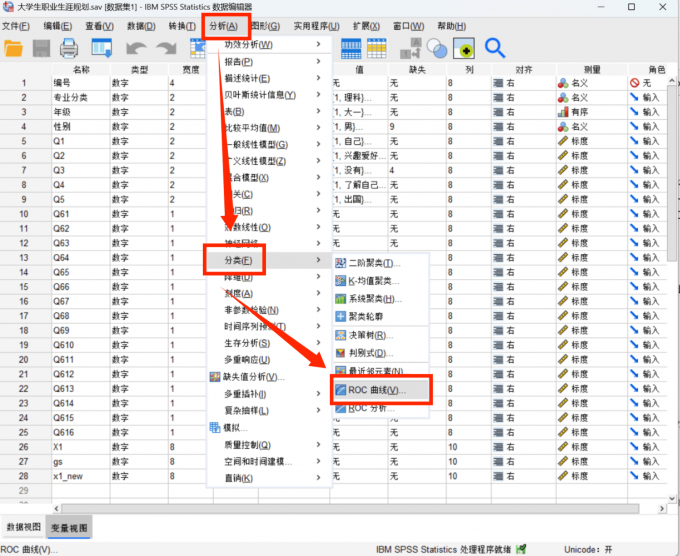
SPSS ROC阈值怎样确定 SPSS ROC阈值选择导致敏感度过低怎么办
说到阈值分析,我们脑海中可能会想到常规的寻找阈值关键临界点的分析方式(例如在医学当中会通过阈值分析的方式来确定药物在病人体内生效的时间临界点)。但是在有些分析场景中,就需要用到ROC曲线作为阈值分析的工具,ROC曲线作为阈值分析中的一个重要工具,可以用来找到数据点位发生明显截断变化的临界点。下面以SPSS为例,给大家介绍SPSS ROC阈值怎样确定,SPSS ROC阈值选择导致敏感度过低怎么办。...
阅读全文 >
-

SPSS显著性小于0.001的意义 SPSS显著性大于0.05怎么办
在使用SPSS软件进行数据分析工作的过程中,得到的显著性水平分析结果具有极为重要的作用。它能够帮助我们衡量变量之间是否存在真实的关联,或者不同组别数据之间是否存在实质性的差异。今天我们就一起来探讨关于SPSS显著性小于0.001的意义,SPSS显著性大于0.05怎么办的问题。...
阅读全文 >
-
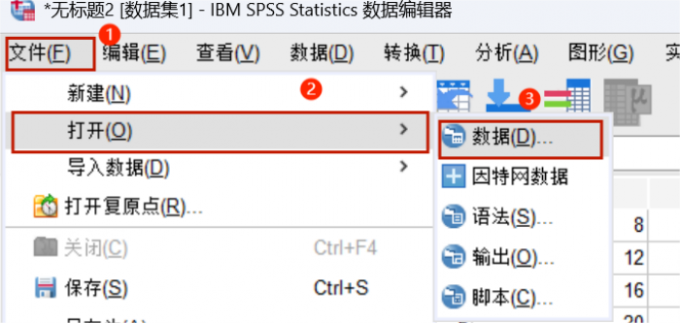
没有原始数据怎么用SPSS做分析 用SPSS做分析的步骤有哪些
数据分析在科研领域是一项极为重要的技能,在自然科学领域的农业育种、医学的药物实验、天文学行星数据和社会科学领域的社会调查、人口调查等等多个领域,都会使用到这项技能。SPSS就是一款可以帮助我们训练数据分析技能的软件。我们在初次接触数据分析时大多都会遇到诸如没有原始数据或不知道如何进行分析的问题。接下来我就以SPSS为例给大家介绍一下没有原始数据怎么用SPSS做分析,用SPSS做分析的步骤有哪些。...
阅读全文 >
-

SPSS自定义表格怎么设计 SPSS自定义表格行列表头设置方法
对于进行数据分析的研究者来说,SPSS设置的初始表格需要在格式上进行进一步的调整和规范,也就是需要SPSS用户自行设置和修改图表格式,借助SPSS图表编辑的工具来操作。本文以SPSS自定义表格怎么设计,SPSS自定义表格行列表头设置方法这两个问题为例,给大家介绍一下SPSS自定义表格的相关知识。...
阅读全文 >
-